
Simon Gallagher
0
4236
848
Les casques à son surround sont en train de devenir un engouement pour les joueurs du monde entier. Plusieurs fabricants réputés comme Razer, Logitech et Steelseries ont lancé de nombreux casques à son surround pour répondre à la demande. Eh bien, ces casques ciblent le public qui s'attend à un son directionnel tout en jouant à leurs jeux préférés, ce qui est absolument essentiel pour les aider à localiser chaque adversaire et à avoir un avantage sur eux, afin que vous puissiez tirer avant même qu'ils ne puissent cligner des yeux. La plupart de ces casques disponibles aujourd'hui utilisent la visualisation du son surround à l'aide d'un logiciel. Eh bien, si vous avez récemment acheté un casque de jeu à son surround Logitech, vous avez de la chance car nous vous aiderons à activer et à configurer correctement la fonction de son surround sur votre nouveau casque. Alors, sans plus tarder, jetons un œil à comment activer le son surround sur les casques de jeu Logitech:
Activer le son surround sur les casques de jeu Logitech à l'aide du logiciel de jeu Logitech
Tous les casques de jeu Logitech actuellement disponibles utilisent le logiciel Logitech Gaming de la société pour activer le son surround sur leurs casques. Si vous ne possédez pas ce logiciel ou si vous utilisez un système d'exploitation qui ne prend pas en charge le logiciel, vous ne pourrez pas faire fonctionner la fonction de son surround sur votre casque. Alors, suivez simplement les étapes ci-dessous pour le faire en quelques minutes:
Remarque: Si vous possédez un casque Logitech qui ne prend pas en charge le son surround, la procédure suivante ne fonctionnera tout simplement pas. J'ai activé et testé la fonction de son surround sur mon casque de jeu à son surround sans fil Logitech G933 à l'aide du logiciel Logitech Gaming sous Windows 10. Donc, si vous avez un casque et un système d'exploitation compatibles, vous devriez pouvoir le faire fonctionner..
- Tout d'abord, vous devez télécharger et installer le logiciel Logitech Gaming sur le site Web d'assistance de l'entreprise. Le logiciel est disponible pour les appareils Windows et Mac, donc si vous exécutez un système d'exploitation non pris en charge comme Linux, vous n'avez pas de chance.
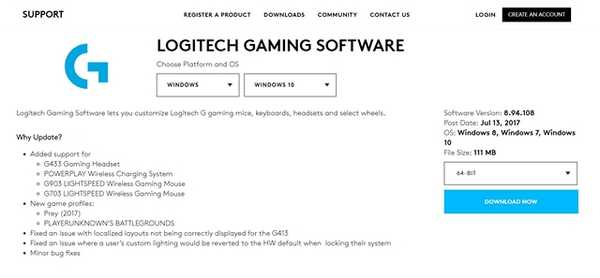
- Une fois que vous ouvrez le logiciel, accédez à la section casque, en cliquant sur l'icône flèche située en bas de la fenêtre.

- Maintenant, allez dans la section son surround en cliquant sur le 7,1 icône situé au bas de la fenêtre. Une fois terminé, cliquez sur le icône de puissance situé juste à côté du son surround, afin d'activer la fonction.

- Désormais, si vous possédez un casque à son surround Logitech G430, G633 ou G933, vous pourrez basculer entre les profils Dolby 7.1 Surround et DTS Headphone X. Cependant, si vous avez un casque relativement récent comme le G433 ou le G533, vous ne pourrez pas changer car il ne prend en charge que le profil DTS Headphone X. De plus, pour le profil DTS, vous pourrez basculer entre les modes Super Stereo Front et Wide.

- Une fois terminé, vous voudrez peut-être vérifier si la fonction de son surround fonctionne correctement. Pour ce faire, cliquez simplement sur «Découvrez le son surround» pour écouter un clip audio directionnel et vous assurer que tous vos canaux de son surround virtuels fonctionnent correctement. Ici, vous pourrez également régler individuellement le volume de chacun de ces canaux surround selon vos préférences.

- Le logiciel Logitech Gaming regroupe plusieurs profils de son surround pour de nombreux jeux populaires. Afin de vérifier si un profil est disponible pour l'un de vos jeux, il vous suffit d'aller dans la section Profils en cliquant sur le icône clé situé au bas de la fenêtre. Maintenant, dans la section Profils, vous remarquerez un icône de numérisation juste en dessous de la barre de recherche. Cliquez dessus et attendez que le logiciel scanne et télécharge les derniers profils de jeu disponibles. Tous les profils des jeux pris en charge apparaîtront désormais dans la section Profils.
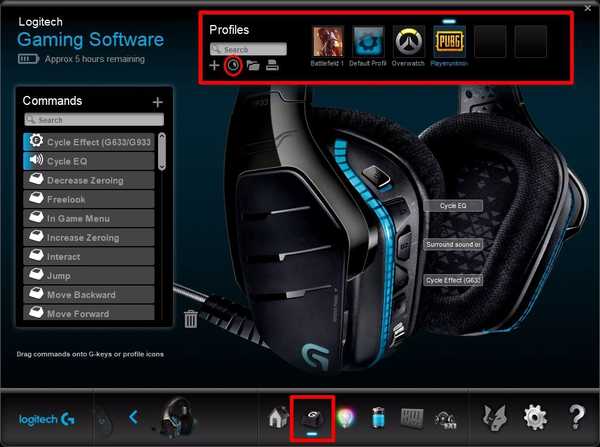
- Une fois terminé, revenez à la section du son surround dans le logiciel et cochez la case "Activer le son surround par profil". Maintenant, une liste de profils pour tous les jeux pris en charge apparaîtra. Cliquez simplement sur le jeu que vous préférez pour activer le profil surround pour ce jeu.
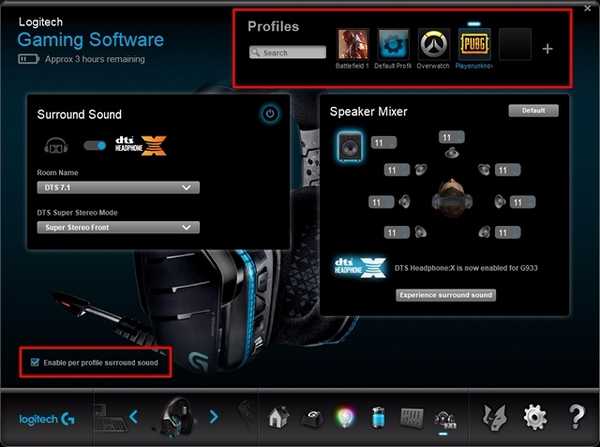
VOIR AUSSI: 10 meilleurs casques de son surround 7.1 que vous pouvez acheter
Utilisez le casque Logitech Surround Sound à votre avantage
Eh bien, maintenant que vous avez activé et configuré correctement votre casque de jeu Logitech, utilisez pour utiliser l'audio directionnel à votre avantage car vous aurez maintenant l'avantage sur vos adversaires, en raison de la présence de canaux surround virtuels et vous donnant ainsi le capacité à localiser précisément les ennemis. Grâce au logiciel de jeu Logitech, ajuster individuellement les profils de son surround pour chaque jeu n'est plus un problème. Alors, que pensez-vous des fonctionnalités et des profils de son surround que Logitech a à offrir? Faites-nous savoir, en tirant vos précieux avis dans la section commentaires ci-dessous.















